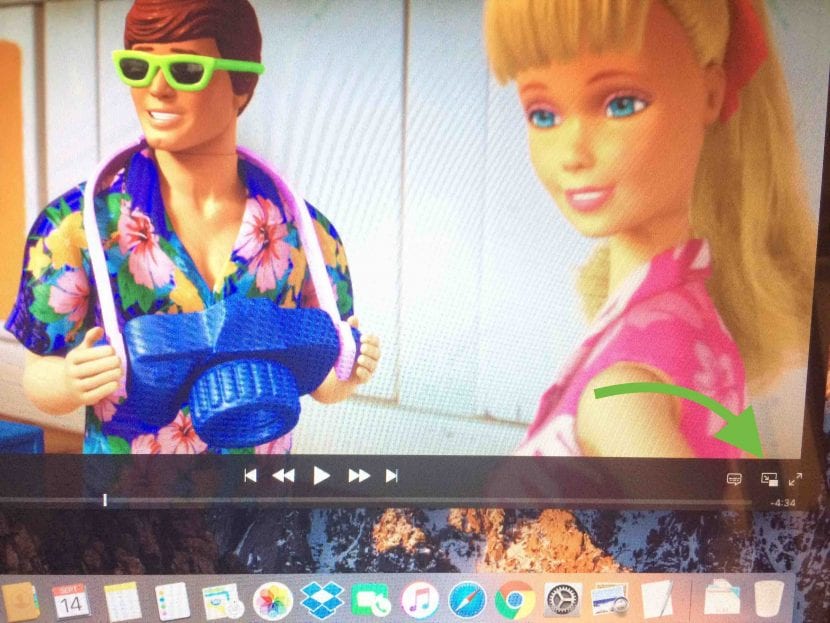어제부터 우리는 옵션을 즐길 수 있습니다 그림 속 그림 버전 12.5.1 로의 iTunes 업데이트에서. 사용자에게 제공되는 즉시이 블로그에서 업데이트를 예상했습니다. 물론 다운로드 할 수 있지만 아이튠즈 12.5.1 en Mac OS X 캡틴 y MacOS Sierra,이 옵션은 MacOS Sierra를 실행하는 경우에만 사용할 수 있습니다.
이미지 내 이미지는 우리가 다른 작업을하는 동안 iTunes에있는 영화 나 비디오를 보는 데 정말 실용적입니다.
우리는 iTunes에서 구입 한 영화를 재생하여 테스트했으며 오류나 멍청함없이 정말 잘 작동합니다. 액세스 방법을 설명합니다.
- iTunes 버전을 확인합니다. 12.5.1 이상이어야합니다. Mac App Store 또는 섹션의 Apple 페이지에서 항상 최신 버전을 다운로드 할 수 있습니다. 아이튠즈 다운로드
- 이제 비디오를 선택하고 클릭하여 재생합니다.
- 새 아이콘이 오른쪽 하단에 나타납니다. 큰 화면에서 눈에 띄는 작은 화면입니다. 그것을 클릭하면 우리는 그림 속 그림
- 이제 화면의 원하는 부분에 맞게 조정하거나 크기를 변경하는 것만 남아 있습니다.
기억해 그림 속 그림 MacOS Sierra의 참신함 중 하나이며 iTunes와 Safari 모두에서 사용할 수 있습니다. 다음은 Apple의 소개 메시지입니다.
이제 Safari 또는 iTunes의 비디오 창을 데스크탑 또는 전체 화면 모드의 앱으로 드래그 할 수 있습니다. 바탕 화면 모서리에서 비디오를 열고 크기를 조정하여 뒤에 무엇이 있는지 확인하십시오. 따라서 메일을 확인하는 동안 좋아하는 시리즈를 따라 잡습니다. 또는 팀이 필드에서 플레이하는 동안 게임을합니다.
제 생각에는 많은 사용자를 기쁘게 할 매우 실용적이고 사용하기 쉬운 기능 (Apple 스타일)입니다.